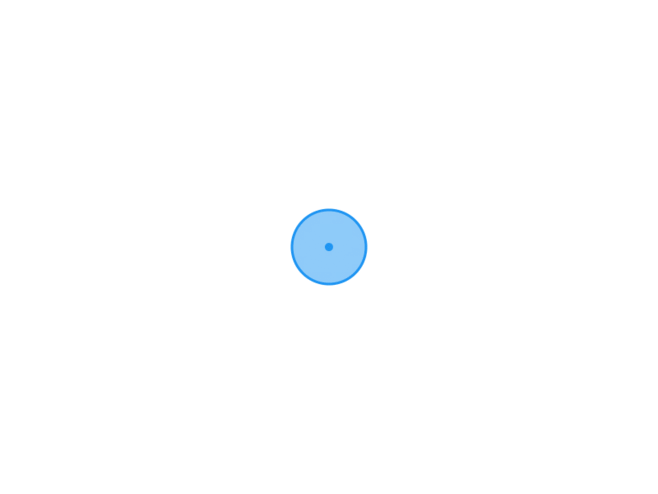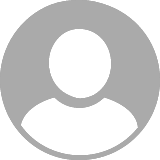swing-窗体添加背景图片的2种方法
在美化程序时,常常需要在窗体上添加背景图片。通过搜索和测试,发现了2种有效方式。下面分别介绍。
1.利用JLabel加载图片
利用JLabel自带的setIcon(Icon icon)加载icon,并设置JLabel对象的位置和大小使其完全覆盖窗体。这是一个很取巧的办法,代码非常简单,如下所示。
JLabel lbBg = new JLabel(imageIcon);
lbBg.setBounds(0, 0, frameSize.width, frameSize.height);
this.getContentPane().add(lbBg);然而这种方法有几个要注意的点:
(1)不能使用布局管理器
此时你需要将布局管理器设置为null,然后精确控制所有控件的大小和位置。否则,JLabel无法完整覆盖窗体。
(2)应当先添加背景JLabel,再添加其它控件。否则其它控件将被JLabel所遮挡(为什么不是后添加的遮挡先添加的?)。
(3)由于控件及窗体的尺寸需要手动控制,因此无法对背景图片进行缩放。
2.重载JPanel的paintComponent(Graphics g)方法
通过重载该方法,在JPanel的绘制阶段将指定图片绘制上去即可。由于背景是绘制出来的,因此不会对布局有任何影响。
示例代码如下:
@Override
public void paintComponent(Graphics g) {
super.paintComponent(g);
g.drawImage(image, 0, 0, d.width, d.height, this);
MainFrame.instance().repaint();
}下面是一个完整的demo。
package frame;
import java.awt.Dimension;
import java.awt.Graphics;
import java.awt.Image;
import javax.swing.ImageIcon;
import javax.swing.JButton;
import javax.swing.JFrame;
import javax.swing.JLabel;
import javax.swing.JPanel;
import javax.swing.JTextField;
public class ImageFrame extends JFrame {
class ImagePanel extends JPanel {
Dimension d;
Image image;
public ImagePanel(Dimension d, Image image) {
super();
this.d = d;
this.image = image;
}
@Override
public void paintComponent(Graphics g) {
super.paintComponent(g);
g.drawImage(image, 0, 0, d.width, d.height, this);
MainFrame.instance().repaint();
}
}
Dimension frameSize = new Dimension(500, 300);
ImageIcon imageIcon = new ImageIcon(this.getClass().getResource(
"/images/bg.jpg"));
public ImageFrame() {
// 设置窗体属性
setSize(frameSize);
setLocationRelativeTo(null);
setDefaultCloseOperation(JFrame.EXIT_ON_CLOSE);
setIconImage(imageIcon.getImage());
setUndecorated(true);
}
public void addImageByJLable() {
setLayout(null);
// 设置背景
JLabel lbBg = new JLabel(imageIcon);
lbBg.setBounds(0, 0, frameSize.width, frameSize.height);
this.getContentPane().add(lbBg);
addComponents();
setVisible(true);
}
public void addImageByRepaint() {
ImagePanel imagePanel = new ImagePanel(frameSize, imageIcon.getImage());
setContentPane(imagePanel);
addComponents();
setVisible(true);
}
private void addComponents() {
JButton btn1 = new JButton("haha");
btn1.setBounds(10, 20, 60, 30);
this.getContentPane().add(btn1);
JTextField jtf = new JTextField("22222222222");
jtf.setBounds(200, 100, 80, 30);
this.getContentPane().add(jtf);
}
public static void main(String[] args) {
// TODO Auto-generated method stub
ImageFrame imageFrame = new ImageFrame();
// imageFrame.addImageByJLable();
imageFrame.addImageByRepaint();
}
}运行效果如下:

图1可见,使用JLabel时,由于未图片尺寸与窗体尺寸不一致,导致图片只显示出一部分;且有一个控件被遮挡了。注意:通过精细设置尺寸和添加控件顺序,可以达到较为满意的效果的。
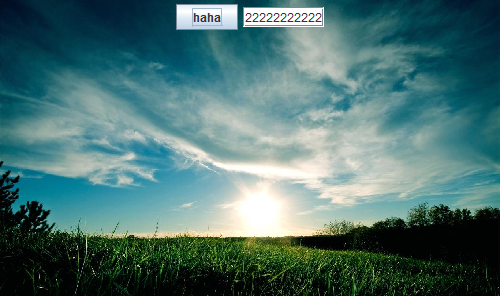
图2可见,不需要可以设置匹配尺寸和控件的添加顺序,即可得到比较满意的效果。
以上是《 swing-窗体怎么设置背景图片》文章的全部内容,感谢您的支持!
以上就是《 swing-窗体怎么设置背景图片》文章的全部内容了!
版权说明
文章采用: 《署名-非商业性使用-相同方式共享 4.0 国际 (CC BY-NC-SA 4.0)》许可协议授权。版权声明:本站绝大数资源来自互联网收集,如有侵权、不妥之处,请联系站长删除。敬请谅解!